Quick overview:
Die Schrift auf dem Monitor ist unscharf und das Bild flimmert. Diesem augenschädigenden Alltag stehen viele Computerbenutzer oftmals machtlos gegenüber, denn die Anschaffung eines neuen Gerätes ist meist sehr teuer.
In fast allen Fällen ist ein schlecht eingestellter Monitor die Ursache für eine schlechte Bildqualität oder einer niedrigen Bildwiederholrate.
Die Bildwiederholfequenz an den jeweiligen Monitor anpassen
Es kann sein, dass die Bildwiederholfrequenz zu hoch eingestellt ist. Manche Monitor geben bei den maximalen Werten das Bild mit einem deutlichen Verlust der Schärfe wieder. Wenn möglich sollten sie hier auf 85 HZ runter. Werte darunter werden vom Auge als deutliches Flimmern wahrgenommen und sind genauso schädigend, wie eine unscharfe Anzeige.
1. Klicken Sie mit der rechten Maustaste auf den Desktop und wählen Sie Eigenschaften. Wechseln Sie nun ins Register Eigenschaften und klicken Sie auf den Button Weitere Optionen. Hier setzen Sie unter Grafikkarte die Bildwiederholfrequenz auf 85 Hz, was ein guter Kompromiss zwischen flimmerfreiem Bild und Bildqualität darstellt.
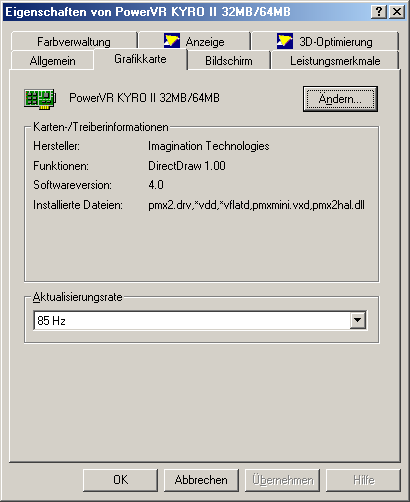
If you already have 85Hz here, you have no choice but to lower the resolution by one level to increase the image sharpness and quality.
Die Verbindungskabel prüfen
Überprüfen sie, ob das Verbindungskabel zum Monitor Knicke aufweist, nicht richtig angestöpselt ist oder gar beschädigt ist.
Wenn ihr Monitor einen solchen Anschluss hat, können sie auf BNC (Bayonet Chell) Kabel umsteigen, da diese eine bessere Bildschärfe haben. An der Rückseite ihres Monitors sollten 5 silberne Buchsen zu finden sein.
NOTE FOR NEW PUBLICATION:This article was produced by Sandro Villinger and comes from the Windows Tweaks archive, which has been built up since the late 1990s.
On Windows Tweaks you will find time-saving tech guides for PC, software & Microsoft. For a stress-free digital everyday life. Already We have been tweaking Windows since 1998 and just don't stop!



